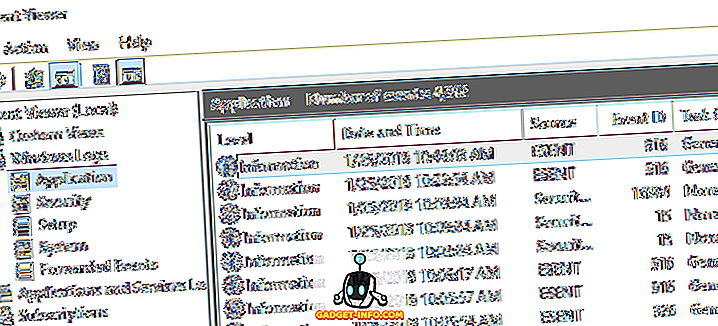Jadi baru-baru ini saya menggunakan komputer teman untuk memecahkan masalah beberapa jaringan dan ketika saya pergi untuk menyesuaikan pengaturan pada salah satu adapter jaringan, saya melihat sesuatu yang menarik yang belum pernah saya lihat sebelumnya:

Selain jaringan WiFi normal, ada juga Wireless Network Connection 2 dan nama adaptornya adalah " Microsoft Virtual WiFi Miniport Adapter ". Saya belum pernah melihat ini sebelumnya, jadi itu membuat saya sangat ingin tahu. Setelah membaca, saya mengetahui bahwa ini adalah fitur baru di Windows 7 dan itu sebenarnya dapat membuat Anda melakukan beberapa hal keren dengan kartu jaringan nirkabel Anda.
Pada artikel ini, saya akan menjelaskan apa adaptor port mini WiFi virtual dan bagaimana Anda dapat menggunakannya pada PC Windows 7 Anda. Rupanya, ini adalah fitur yang masih dalam versi beta dan karenanya Anda tidak akan menemukan banyak dokumentasi resmi tentang cara menggunakannya.
Pada dasarnya, Virtual WiFi adalah teknologi yang memvirtualisasikan adaptor jaringan Anda dengan cara yang sama dengan VMWare memvirtualisasikan seluruh sistem operasi Anda. Setelah tervirtualisasi, Anda pada dasarnya dapat mengubah satu adaptor nirkabel fisik menjadi dua yang virtual. Ini memungkinkan Anda untuk menghubungkan satu adapter jaringan virtual ke jaringan nirkabel biasa dan menggunakan adaptor virtual lainnya untuk terhubung ke jaringan lain seperti jaringan ad-hoc atau untuk membuat hotspot WiFi dan memungkinkan orang lain untuk terhubung ke mesin Windows 7 Anda secara nirkabel seperti mereka akan terhubung ke jalur akses nirkabel normal.
Untuk bermain-main dengan membuat titik akses nirkabel Anda sendiri, Anda dapat melakukannya dengan dua cara: gunakan baris perintah di Windows 7 atau unduh program pihak ketiga yang menyediakan antarmuka GUI yang bagus dan beberapa fitur tambahan. Saya akan menunjukkan cara menggunakan keduanya. Jika Anda sedikit mengerti teknologi, saya sarankan Anda menggunakan baris perintah karena program pihak ketiga tidak gratis.
Pengaturan Wireless Access Point menggunakan Command Line
Hal pertama yang dapat Anda lakukan adalah membagikan koneksi Internet pada adaptor jaringan utama Anda sehingga ketika orang terhubung menggunakan adaptor jaringan virtual, mereka akan dapat mengakses Internet melalui komputer Windows 7 Anda. Anda dapat melakukannya dengan masuk ke Pusat Jaringan dan Berbagi dan mengklik Ubah Pengaturan Adaptor . Klik pada tab Berbagi dan centang kotak yang mengatakan Izinkan pengguna jaringan lain untuk terhubung melalui koneksi Internet komputer ini .

Dalam drop-down di bawah koneksi Jaringan asal, pastikan untuk memilih nama adaptor port mini WiFi virtual. Ini mungkin sesuatu seperti Koneksi Jaringan Nirkabel 2 atau 3, dll. Sekarang untuk mengatur titik akses nirkabel pada adaptor jaringan virtual, buka prompt perintah (Mulai, ketik cmd ) dan ketik perintah berikut:
netsh wlan mengatur mode hostnetwork = izinkan ssid = Kunci VirtualNetworkName = Kata sandi
Pada baris di atas, Anda perlu mengubah VirtualNetworkName menjadi nama yang diinginkan dari jaringan nirkabel Anda dan mengubah Kata Sandi menjadi kata sandi apa pun yang Anda inginkan di jaringan. Perhatikan bahwa semua titik akses nirkabel virtual harus menggunakan enkripsi WPA2-PSK (AES) apa pun yang terjadi. Setelah pengaturan, Anda dapat mengaktifkannya dengan mengetikkan baris berikut:
netsh wlan mulai hostnetwork
Untuk melihat detail tentang jaringan yang dihosting, seperti berapa banyak klien yang terhubung, ketikkan perintah berikut:
netsh wlan show hostnetwork
Dan itu saja! Pengguna lain sekarang seharusnya dapat melihat titik akses nirkabel Anda yang baru dibuat dalam daftar jaringan nirkabel mereka. Mereka juga harus dapat terhubung dan terhubung ke Internet.
Jika itu terlalu banyak bekerja untuk Anda, maka Anda dapat menggunakan aplikasi pihak ketiga.
Atur Titik Akses Nirkabel menggunakan Connectify
Jika Anda sering bepergian atau berakhir di suatu tempat di mana Anda harus menghubungkan kabel Ethernet ke komputer Anda untuk terhubung ke Internet dan Anda tidak ingin bermain-main dengan command prompt, Anda selalu dapat memeriksa program yang disebut Connectify to do pekerjaan untukmu.
//www.connectify.me/
Aplikasi kecil ini memiliki versi Pro dan gratis. Jika Anda hanya ingin berbagi koneksi Internet pada Windows 7, maka versi gratisnya baik-baik saja. Versi pro memiliki banyak fitur lain, yang mungkin berguna tergantung pada kebutuhan Anda, kalau tidak saya sarankan tidak membeli pro.

Setelah diinstal, Anda cukup memberi nama jaringan Anda, mengetik kata sandi, dan memilih koneksi Internet untuk dibagikan. Kedengarannya mirip dengan apa yang kita lakukan di atas kan? Connectify hanya menyediakan antarmuka yang bagus untuk melakukan hal yang sama.

Jadi sekarang Anda tahu apa itu Adaptor Mini WiFi Virtual dan semoga bermanfaat! Jika tidak, Anda selalu dapat menonaktifkannya dengan masuk ke Control Panel, Device Manager dan menonaktifkannya di Network Controllers. Nikmati!